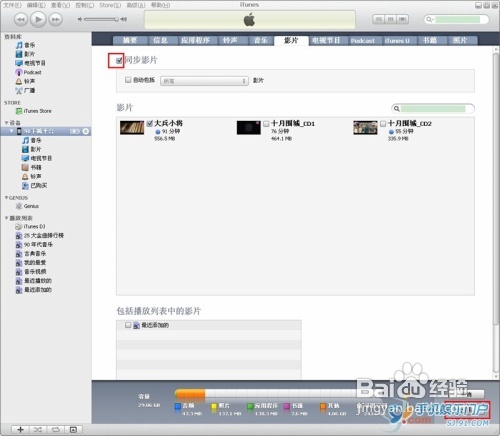怎样把视频导入iPad3
1、将下载的视频或DVD光盘的视频导入
从网上下载自己喜欢的视频后,点击《MP4/RM转换专家》左上角的“添加待转换视频”按钮,即可根据需要添加单个视频、多个视频和目录下所有视频等多种添加方式,细节处足见人性化。有需要的果粉们,还可以将DVD光盘的视频和各种字幕、音轨、角度等信息以最快的速度完整的转换为转换成ipad3、ipad2支持的mp4格式。

2、选择符合苹果官方标准的ipad3 MP4格式
添加视频进入“基本转换参数选择”对话框后,选择导出iPad3的官方标准MP4格式。MP4/RM转换专家是目前对苹果全系列产品支持最全的视频转换软件,除了支持ipad、ipad2、iPad3,还支持iPod、iPhone等苹果的其他产品最全版本。这款软件是国内最流行的应用于移动设备的转换软件,所以,在下图的对话框中,我们可以看到它还支持导出其他流行的硬件格式,如PSV、魅族、诺基亚等设备的官方标准格式。
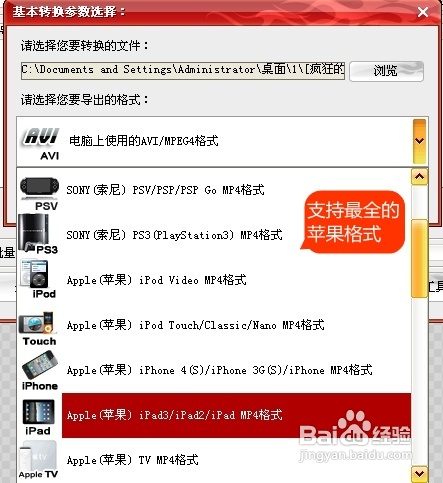
3、根据需要对导入ipad3的视频进行参数设置
选择好iPad3的MP4格式后,进入“设置待转换的视频参数”对话框,对导出视频参数进行设置,MP4/RM转换专家最高支持到1080P全高清MP4的导出,甚至支持官方未公布的1080P全高清MP4格式,喜欢尝试的朋友,还可以用软件导出1080P全高清视频,体验iPad3高性能芯片带来的高清影音。另外,还可以切割视频、为视频添加字幕、选择音轨、设置音量增益等等,有需求的果粉们,都可以一一尝试这些功能,都是非常简单好用的。
设置好如上参数后,点击“确认”按钮,即可回到主界面将视频极速导出,这款软件最先开发并使用了多核CPU并发转换技术,最高支持到16核心优化,是业界转换速度最快的软件,无论是单个转换还是多个并发转换,都能快速完成。

1、打开itunes,同步视频
点击iTunes菜单栏目中的“文件”,在弹出的下拉菜单中,选择“将文件添加到资料库”或“将文件夹添加到资料库”,将刚才导出的iPad3视频文件导入。
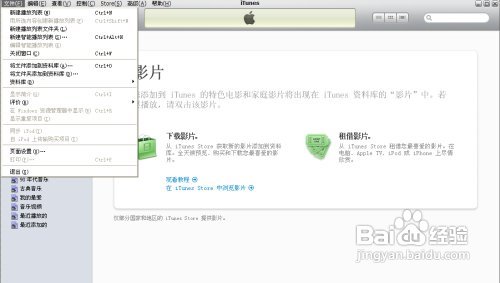
2、将iPad 3连接电脑,使用itunes把视频导入ipad3
将视频添加到iPad3中后,点击左侧影片菜单,就可以看到传至iPad3中的MP4格式,此时将iPad3连接上电脑,待电脑检测到iPad3后,点击“同步”,就可以将影片同步到iPad3了。